JS canvas实现画板和签字板功能
更新时间:2021年2月23日 20:00 点击:2429
本文实例为大家分享了JS canvas实现画板/签字板功能的具体代码,供大家参考,具体内容如下
前言
常见的电子教室里的电子黑板。
本文特点:
原生JS
封装好的模块
最简代码样例
<!DOCTYPE html>
<html lang="en">
<head>
<meta charset="UTF-8">
<meta http-equiv="X-UA-Compatible" content="IE=edge">
<meta name="viewport" content="width=device-width, initial-scale=1.0">
<title>Document</title>
</head>
<body>
<canvas id="canvas"></canvas>
<script>
let c = document.getElementById('canvas');
c.width = window.innerWidth;
c.height = window.innerHeight;
let ctx = c.getContext('2d');
// draw one black board
ctx.fillStyle = "black";
ctx.fillRect(0,0,600,300);
// 按下标记
let onoff = false,
oldx = -10,
oldy = -10;
// 设置颜色
let linecolor = "white";
// 设置线宽
let linw = 4;
// 添加鼠标事件
// 按下
c.addEventListener('mousedown', event => {
onoff = true;
// 位置 - 10是为了矫正位置,把绘图放在鼠标指针的顶端
oldx = event.pageX - 10;
oldy = event.pageY - 10;
},false);
// 移动
c.addEventListener('mousemove', event => {
if(onoff == true){
let newx = event.pageX - 10,
newy = event.pageY - 10;
// 绘图
ctx.beginPath();
ctx.moveTo(oldx,oldy);
ctx.lineTo(newx,newy);
ctx.strokeStyle = linecolor;
ctx.lineWidth = linw;
ctx.lineCap = "round";
ctx.stroke();
// 每次移动都要更新坐标位置
oldx = newx,
oldy = newy;
}
}, true);
// 弹起
c.addEventListener('mouseup', ()=> {
onoff = false;
},false);
</script>
</body>
</html>
结果展示
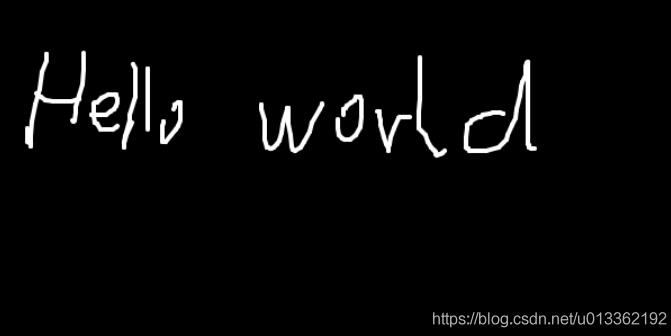
代码讲解
思路
1、鼠标按下,开始描画。鼠标按下事件。
2、鼠标弹起,结束描画。鼠标弹起事件。
3、鼠标按下移动,路径画线。鼠标移动事件。
代码讲解
整体思路:按下鼠标,触发移动的开关,移动后开始记录线条(用移动后的坐标-移动前的坐标,然后绘线),每次移动都会更新旧坐标。松开鼠标后,释放移动开关。
1、只有在鼠标按下,才会触发移动绘图的效果,所以需要增加一个状态判断。
2、因为鼠标指针和实际位置有一个偏移量,所以在坐标定位的时候,需要增加pagex-10从而使坐标位于指针的尖端处。
3、每次移动都要更新坐标位置,用小段的线段来模拟不规则的线。
封装模块
<canvas id="canvas"></canvas>
<script>
class Board{
constructor(canvasName = 'canvas', data = new Map([
["onoff", false],
["oldx", -10],
["oldy", -10],
["fillStyle", "black"],
["lineColor", "white"],
["lineWidth", 4],
["lineCap", "round"],
["canvasWidth", window.innerWidth],
["canvasHeight", window.innerHeight]
])){
// this.data = data;
this.c = document.getElementById(canvasName);
this.ctx = this.c.getContext('2d');
this.onoff = data.get("onoff");
this.oldx = data.get("oldx");
this.oldy = data.get("oldy");
this.lineColor = data.get("lineColor");
this.lineWidth = data.get("lineWidth");
this.lineCap = data.get("lineCap");
this.c.width = data.get("canvasWidth");
this.c.height = data.get("canvasHeight");
this.ctx.fillStyle = data.get("fillStyle");
this.ctx.fillRect(0,0,600,300);
}
eventOperation(){
// 添加鼠标事件
// 按下
this.c.addEventListener('mousedown', event => {
this.onoff = true;
// 位置 - 10是为了矫正位置,把绘图放在鼠标指针的顶端
this.oldx = event.pageX - 10;
this.oldy = event.pageY - 10;
},false);
// 移动
this.c.addEventListener('mousemove', event => {
if(this.onoff == true){
let newx = event.pageX - 10,
newy = event.pageY - 10;
// 绘图
this.ctx.beginPath();
this.ctx.moveTo(this.oldx,this.oldy);
this.ctx.lineTo(newx,newy);
this.ctx.strokeStyle = this.lineColor;
this.ctx.lineWidth = this.lineWidth;
this.ctx.lineCap = this.lineCap;
this.ctx.stroke();
// 每次移动都要更新坐标位置
this.oldx = newx,
this.oldy = newy;
}
}, true);
// 弹起
this.c.addEventListener('mouseup', ()=> {
this.onoff = false;
},false);
}
}
let board = new Board();
board.eventOperation();
</script>
以上就是本文的全部内容,希望对大家的学习有所帮助,也希望大家多多支持猪先飞。
相关文章
- 本篇文章主要分享了通过window.navigator来判断浏览器及其版本信息的实例代码。具有一定的参考价值,下面跟着小编一起来看下吧...2017-01-23
- 这篇文章主要介绍了js如何实现浏览器打印功能,文中示例代码非常详细,帮助大家更好的理解和学习,感兴趣的朋友可以了解下...2020-07-15
- 下面小编就为大家带来一篇利用JS实现点击按钮后图片自动切换的简单方法。小编觉得挺不错的,现在就分享给大家,也给大家做个参考。一起跟随小编过来看看吧...2016-10-25
- 作为前端,一直以来都知道HTTP劫持与XSS跨站脚本、CSRF跨站请求伪造。防御这些劫持最好的方法是从后端入手,前端能做的太少。而且由于源码的暴露,攻击者很容易绕过防御手段。但这不代表我们去了解这块的相关知识是没意义的,本文的许多方法,用在其他方面也是大有作用。...2021-05-24
- 那么今天我就用JavaScript代码来实现这个效果吧,那么首先介绍一下整个的思路,首先我们先将确定输入密码的位数,我的需求是5位,那么就用一个div标签包住5个input标签...2016-01-02
- 这篇文章主要给大家介绍了关于Nest.js参数校验和自定义返回数据格式的相关资料,文中通过示例代码介绍的非常详细,对大家的学习或者工作具有一定的参考学习价值,需要的朋友们下面随着小编来一起学习学习吧...2021-03-28
- 这篇文章主要为大家详细介绍了js实现上传图片及时预览的相关资料,具有一定的参考价值,感兴趣的朋友可以参考一下...2016-05-09
- 这篇文章主要为大家详细介绍了js+css实现回到顶部按钮back to top回到顶部按钮,感兴趣的小伙伴们可以参考一下...2016-03-03
- 这篇文章主要给大家介绍了一个关于JS正则匹配的踩坑记录,文中通过示例代码介绍的非常详细,对大家的学习或者工作具有一定的参考学习价值,需要的朋友们下面随着小编来一起学习学习吧...2021-04-13
- 这篇文章主要介绍了如何使用JavaScript实现“无缝滚动 自动播放”轮播图效果,本文通过实例代码给大家介绍的非常详细,对大家的学习或工作具有一定的参考借鉴价值,需要的朋友可以参考下...2020-08-20
- 这篇文章主要介绍了js实现调用网络摄像头及常见错误处理,文中通过示例代码介绍的非常详细,对大家的学习或者工作具有一定的参考学习价值,需要的朋友们下面随着小编来一起学习学习吧...2021-03-07
- 这篇文章主要为大家详细介绍了JS实现随机生成验证码,文中示例代码介绍的非常详细,具有一定的参考价值,感兴趣的小伙伴们可以参考一下...2021-09-06
- 有时候我们需要屏蔽客户端的F12,以防菜鸟也可以随意修改我们的代码,也处于源码的保护等操作,这里就为大家分享一下常见的代码...2020-10-03
- 这篇文章主要为大家详细介绍了js实现列表按字母排序,文中示例代码介绍的非常详细,具有一定的参考价值,感兴趣的小伙伴们可以参考一下...2020-08-11
- 这篇文章主要介绍了js组件SlotMachine实现图片切换效果制作抽奖系统的相关资料,需要的朋友可以参考下...2016-04-19
- 这篇文章主要介绍了基于JavaScript实现文字超出部分隐藏 的相关资料,需要的朋友可以参考下...2016-03-01
- 这篇文章主要介绍了JS创建Tag标签的方法,结合具体实例形式分析了javascript动态操作页面HTML元素实现tag标签功能的步骤与相关操作技巧,需要的朋友可以参考下...2017-06-15
- Vue.js通过简洁的API提供高效的数据绑定和灵活的组件系统.这篇文章主要介绍了vue.js 表格分页ajax 异步加载数据的相关资料,需要的朋友可以参考下...2016-10-20
- 这次文章要给大家介绍的是node.JS md5加密中文与php结果不一致怎么办,不知道具体解决办法的下面跟小编一起来看看。 因项目需要,需要Node.js与PHP做接口调用,发现nod...2017-07-06
- 为了网站的安全性,很多朋友都把密码设的比较复杂,但是如何密码不能明显示,不知道输的是对是错,为了安全起见可以把密码显示的,那么基于js代码如何实现的呢?下面通过本文给大家介绍JavaScript实现表单密码的隐藏和显示,需要的朋友参考下...2016-03-03
